Jak znaleźć znaki specjalne w komórce w programie excel
Za pomocą poniższej formuły możesz sprawdzić, czy dana komórka w programie Excel zawiera w dowolnym miejscu znaki specjalne:
=SUMPRODUCT(--ISNUMBER(SEARCH({"!","#","$","%","(",")","^","@","[","]", "{","}"}, A2 )))>0
Ta konkretna formuła sprawdza, czy komórka A2 zawiera jakieś znaki specjalne i zwraca wartość PRAWDA , jeśli tak.
W przeciwnym razie zwraca FALSE .
Poniższy przykład pokazuje, jak zastosować tę formułę w praktyce.
Przykład: Znajdowanie znaków specjalnych w komórce w programie Excel
Załóżmy, że mamy następującą listę wyrażeń w Excelu:
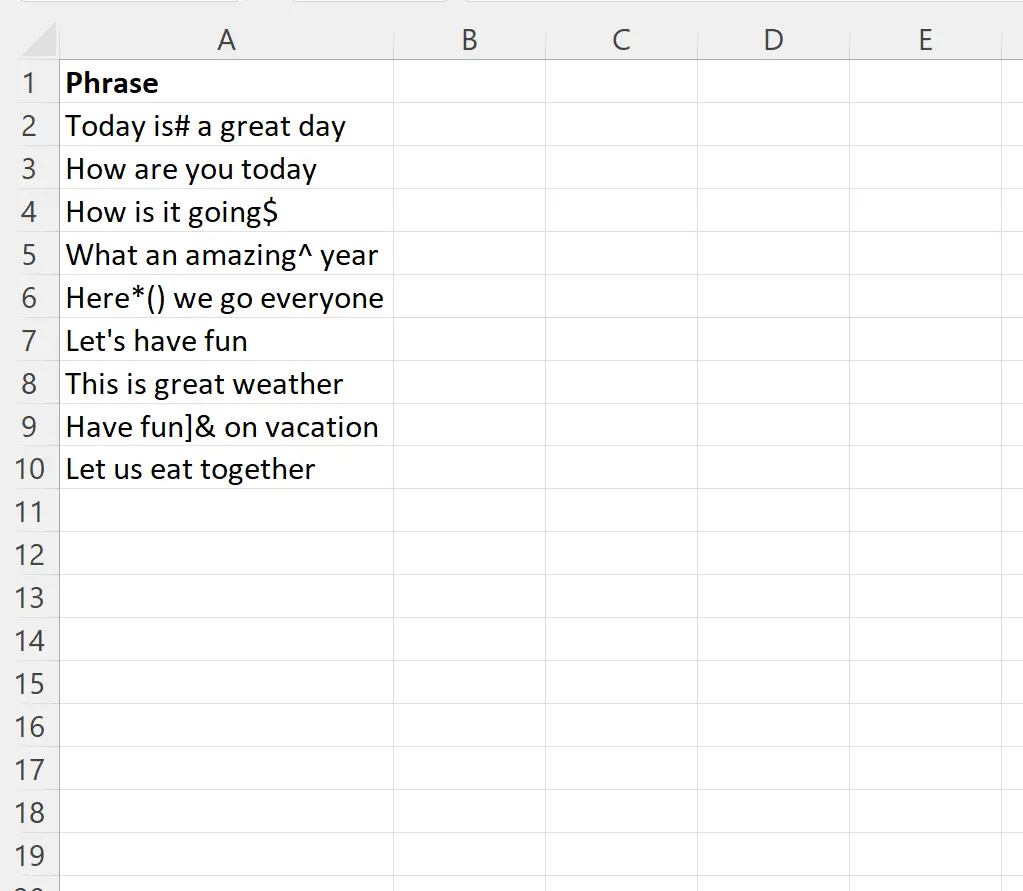
Załóżmy, że chcemy przeszukać każde zdanie w kolumnie A, aby ustalić, czy zawiera ono znak specjalny.
W tym celu w komórce B2 możemy wpisać następującą formułę:
=SUMPRODUCT(--ISNUMBER(SEARCH({"!","#","$","%","(",")","^","@","[","]", "{","}"}, A2 )))>0
Możemy następnie kliknąć i przeciągnąć tę formułę do każdej pozostałej komórki w kolumnie B:
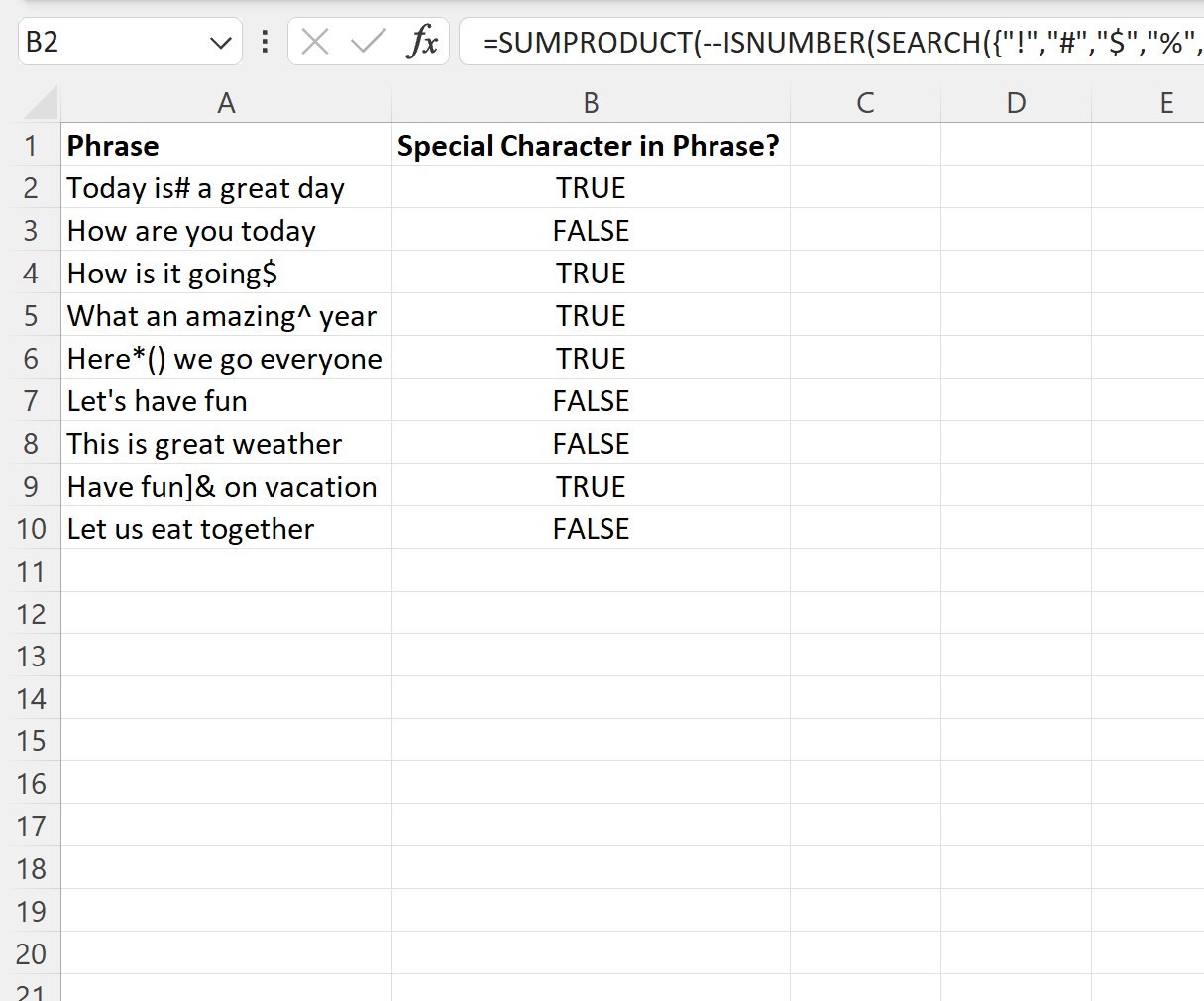
Formuła zwraca wartość PRAWDA , jeśli zdanie zawiera znak specjalny.
W przeciwnym razie zwraca FALSE , jeśli nie znaleziono żadnych znaków specjalnych.
Na przykład możemy zobaczyć:
- Pierwsze zdanie zawiera co najmniej jeden znak specjalny.
- Drugie zdanie nie zawiera żadnych znaków specjalnych.
- Trzecie zdanie zawiera co najmniej jeden znak specjalny.
I tak dalej.
Pamiętaj, że zastosowana przez nas formuła zawiera najpopularniejsze znaki specjalne, ale jeśli chcesz wyszukać inne znaki specjalne, po prostu uwzględnij w formule te z funkcji SZUKAJ() .
Pamiętaj również, że jeśli chcesz, możesz wyszukiwać tylko określone znaki specjalne.
Na przykład możesz użyć poniższej formuły, aby wyszukać w komórkach tylko znak dolara lub znak procentu:
=SUMPRODUCT(--ISNUMBER(SEARCH({"$","%"}, A2 )))>0
Ta formuła zwróci wartość PRAWDA , jeśli w danej komórce zostanie wykryty znak dolara ($) lub znak procentu (%), lub FAŁSZ , jeśli nie zostanie wykryty żaden znak.
Dodatkowe zasoby
Poniższe samouczki wyjaśniają, jak wykonywać inne typowe zadania w programie Excel:
Jak znaleźć gwiazdkę w komórce w programie Excel
Jak znaleźć znak zapytania w Excelu
Jak znaleźć unikalne wartości z wielu kolumn w programie Excel